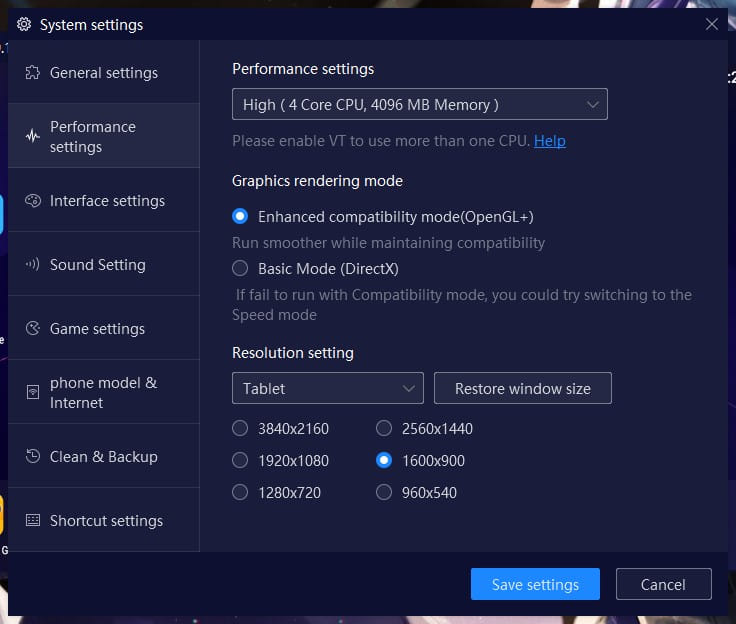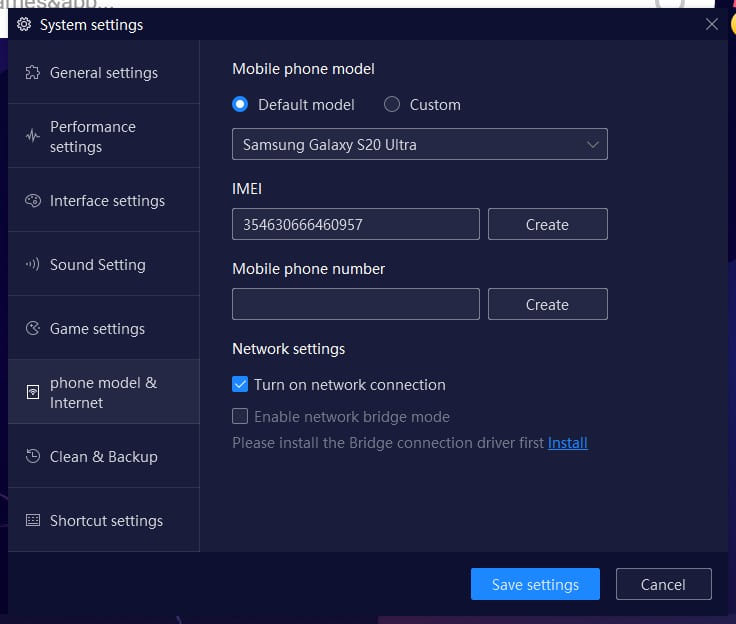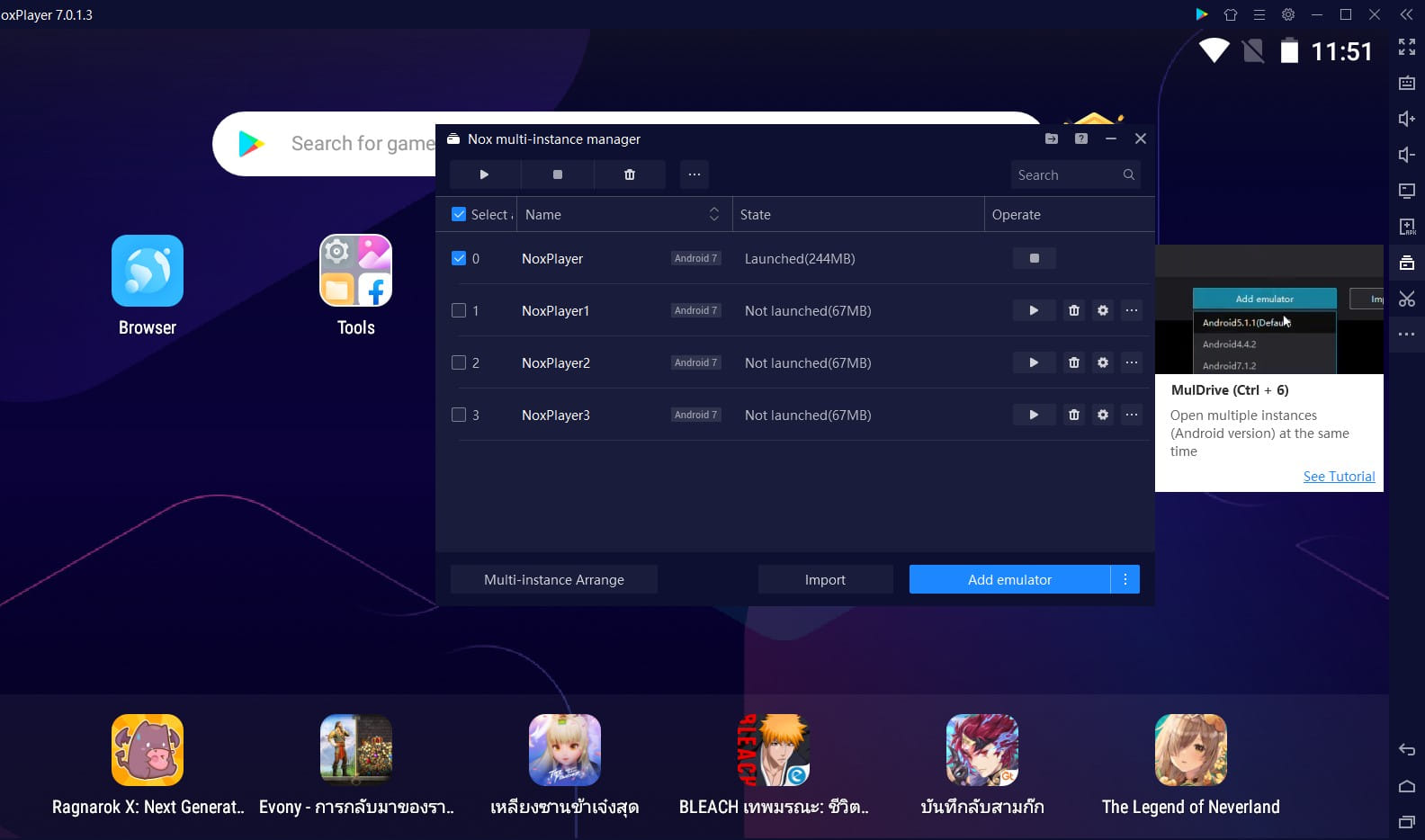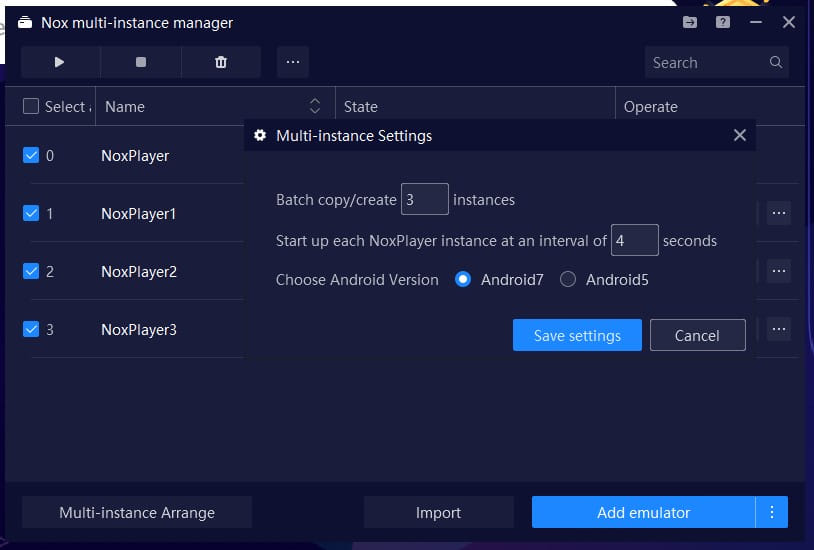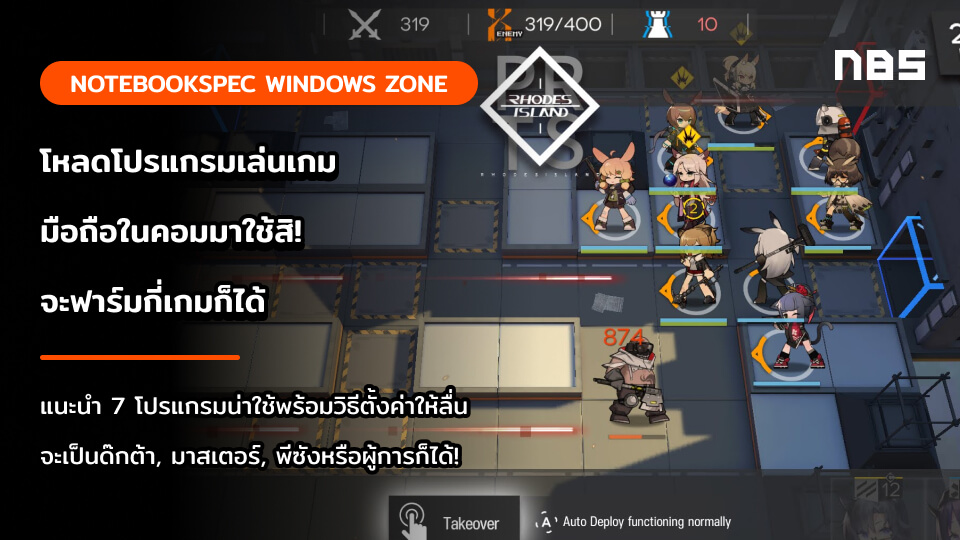อยากเล่นเกมมือถือในคอมแบบเปิดหลายจอ พีซีต้องแรงระดับไหนถึงจะเอาอยู่?

นอกจากเกม AAA ที่เราเล่นกันเป็นประจำอยู่แล้ว หลาย ๆ คนก็โหลด Emulator มาเล่นเกมมือถือในคอมกันอย่างสนุกสนาน เพราะยุคนี้เกมมือถือหลาย ๆ เกมก็สนุกไม่แพ้กับเกมพีซีฟอร์มยักษ์จากสตูดิโอพัฒนาเกมชั้นนำหลาย ๆ เจ้าเลยทีเดียว แต่จุดร่วมกันของเกมมือถือเหล่านี้ คือต้องการให้ผู้เล่นใช้เวลากับเกมของตัวเองนาน ๆ เพื่อตามล่าไอเทมอัพเกรดตัวละครกันเยอะ ๆ หรือในภาษาเกมเมอร์เรียกว่า “ฟาร์มของ” กันนั่นเอง ดังนั้นจะมานั่งเปิดเล่นทีละเกมสลับกันฟาร์มไปแล้วก็คงจะไม่ทันใจ ตัวละครเติบโตไม่ทันใช้เล่นอีเวนต์พิเศษที่ผู้พัฒนาเปิดให้เล่นอย่างแน่นอน ซึ่งนักพัฒนาซอฟท์แวร์ Android Emulator เหล่านี้ก็เข้าใจในจุดนี้ดี จึงมีฟีเจอร์ Multi-instance ที่ใช้เปิดเกมมือถือพร้อมกันหลาย ๆ หน้าจอได้
แต่จุดสำคัญคือ ถ้าเรายิ่งเปิดหลายหน้าจอพร้อม ๆ กัน เจ้า Android Emulator พวกนี้ก็จะยิ่งกินสเปคเครื่องของเรามากขึ้นเรื่อย ๆ เป็นเงาตามตัว บางคนเปิด 1-2 จอก็เรียกว่าเต็มกลืนแล้ว และคนใกล้ตัวของผู้เขียนบางคนที่เป็นจริงจังเกมเมอร์เอง ก็เคยเปรย ๆ เอาไว้ว่าถ้าจะซื้อเกมมิ่งโน๊ตบุ๊คหรือประกอบคอมไว้เล่นเกมเครื่องใหม่ ก็อยากได้แบบเปิดฟาร์มเกมมือถือได้พร้อมกัน 4 จอแล้วก็เล่นเกม AAA อีกเกมไปพร้อมกันได้ด้วย ซึ่งผู้เขียนคิดว่าโจทย์นี้น่าจะมีผู้ใช้หลาย ๆ คนอยากได้อยากทำตามอยู่อย่างแน่นอน
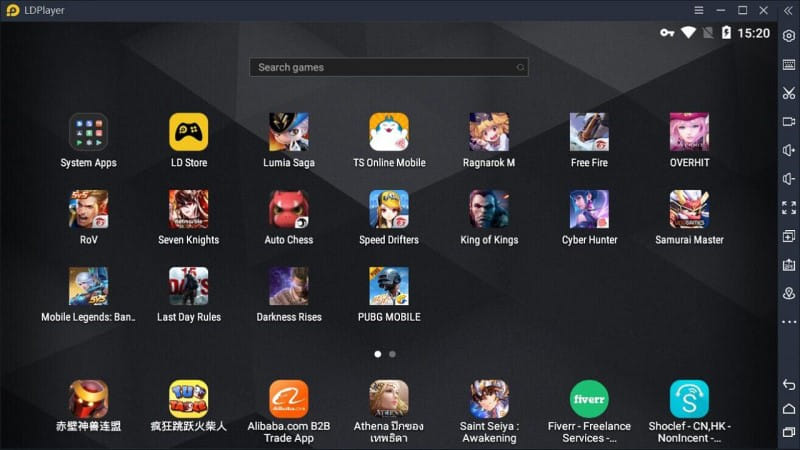
คำถามคือถ้าต้องการเล่นเกมแบบจัดเต็มขนาดนั้น เกมมิ่งพีซีหรือโน๊ตบุ๊คของเราต้องสเปคระดับไหนดี? ในส่วนนี้ผู้เขียนได้ลองทดสอบกับเกมมิ่งพีซีของตัวเองแล้วเอาผลการทดสอบมาให้ผู้ที่สนใจได้ลองดูเผื่อเป็นเคสสำหรับคนที่กำลังมีแผนอยู่ว่าจะจัดสเปคคอมหรือเลือกเกมมิ่งโน๊ตบุ๊คเครื่องใหม่อยู่ จะได้เลือกซื้อเครื่องได้ตรงความต้องการและคุ้มที่สุดด้วย
หัวข้อวิธีการเล่นเกมมือถือในคอม
- จะเล่นเกมมือถือในคอมแล้วเปิด 4 จอ จะกินสเปคเครื่องแค่ไหน?
- 4 เกมมิ่งโน๊ตบุ๊คสำหรับเล่นเกมมือถือในคอม สเปคลื่นเล่นเพลิน
จะเล่นเกมมือถือในคอมแล้วเปิด 4 จอ จะกินสเปคเครื่องแค่ไหน?
ก่อนที่จะเริ่มเล่นเกมมือถือในคอม จะต้องมีการตั้งค่ากันก่อนทั้งการลง Android Emulator, ตั้งค่าแอพฯ ให้เล่นเกมได้ลื่นและการเปิดฟังก์ชั่น Virtualization ของ AMD, Intel ด้วย โดยฟังก์ชั่นนั้นทั้งสองค่ายจะเรียกแตกต่างกัน ทาง AMD จะเรียกว่า AMD SVM (AMD Secure Virtual Machine) กับ Intel VT-x
ทั้ง 2 ฟังก์ชั่นนั้นจะต้องรีเซ็ตเครื่องแล้วเข้าไปตั้งค่าใน BIOS ก่อน ส่วนวิธีการตั้งค่าโดยละเอียดสามารถอ่านได้ในบทความ “7 โปรแกรมเล่นเกมมือถือในคอมฉบับปี 2021 พร้อมวิธีเซ็ตโปรแกรมให้ลื่นหัวแตก เปิด VT ใน BIOS ฉบับจับมือทำจนได้เล่น” โดยในบทความนี้ ผู้เขียนเลือกใช้ NoxPlayer เป็นโปรแกรมที่ใช้ทดสอบในบทความนี้
ในส่วนของการตั้งค่า ผู้เขียนได้ทดสอบโดยใช้การตั้งค่าดั้งเดิมที่ NoxPlayer ตั้งค่ามาให้หลังจากตัวซอฟท์แวร์เช็คสเปคตัวเครื่องเสร็จแล้วจะเป็นดังนี้
- Performance settings – เป็นแบบ High (4 Core CPU, 4096 MB Memory)
- Graphics rendering mode – เป็น Enhanced compatibility mode(OpenGL+)
- Resolution setting – เลือกเป็น Tablet ความละเอียดหน้าจอ 1600×900 พิกเซล
- Mobile phone model – เลือกเป็น Default model รุ่น Samsung Galaxy S20 Ultra (รุ่นสูงสุดที่เลือกได้ในการตั้งค่าของ NoxPlayer)
ซึ่งทั้งหมดนี้ผู้เขียนปรับแต่งแค่ส่วนของ Mobile phone model อย่างเดียวเท่านั้น เพราะว่าการตั้งค่าของตัวซอฟท์แวร์ยังเป็นรุ่นที่สเปคระดับกลาง ๆ และผู้เขียนเชื่อว่าเครื่องที่ผู้เขียนใช้ทดสอบนั้นมั่นใจว่าตั้งค่าได้ดีกว่าจึงเปลี่ยนการตั้งค่าส่วนนี้เพียงอย่างเดียวเท่านั้น โดยสเปคเครื่องที่ทดสอบจะเป็นดังนี้
| สเปคของเครื่องที่ใช้ทดสอบ | |
| ซีพียู | AMD Ryzen 5 3600 แบบ 6 คอร์ 12 เธรด ความเร็ว 3.6-4.2 GHz |
| การ์ดจอ | Gigabyte GeForce GTX 1070 Ti Gaming 8G |
| แรม | KLEVV CRAS X RGB ความจุ 32GB DDR4 บัส 3200 MHz |
| SSD | WD Black SN750 1TB |
| ระบบปฏิบัติการ | Windows 10 Home |
ซึ่งถ้าใครที่ใช้เกมมิ่งพีซีสเปคใกล้เคียงหรือแรงกว่านี้ อาจจะลองปรับสเปคให้แรงกว่านี้หน่อยก็ได้ แต่ส่วนตัวผู้เขียนคิดว่าถ้าเล่นตามการตั้งค่าตามปกติก็ถือว่าลื่นใช้ได้แล้วเช่นกัน
ส่วนการตั้งค่า Multi-Instance จะขึ้นอยู่กับการเซ็ตค่าของแต่ละโปรแกรมว่าต้องเซ็ตค่าตรงไหนอย่างไรบ้าง อย่างเช่นของ NoxPlayer จะเปิดตั้งค่าในหน้าคำสั่ง Nox multi-instance manager แล้วเลือกตั้งค่าได้เลยว่าต้องการเปิดกี่หน้าจอพร้อมกัน รวมทั้งเลือกเวอร์ชั่นของ Android ได้ด้วย ซึ่งทางแอพฯ แนะนำว่าให้ใช้ Android 5 จะเล่นเกมได้ลื่นและเสถียรกว่า แตในการทดสอบนี้จะลองใช้เป็น Android 7 ที่ใหม่กว่า และพอลองเล่นแล้วก็ไม่มีปัญหาและเล่นได้ลื่นเหมือนกัน
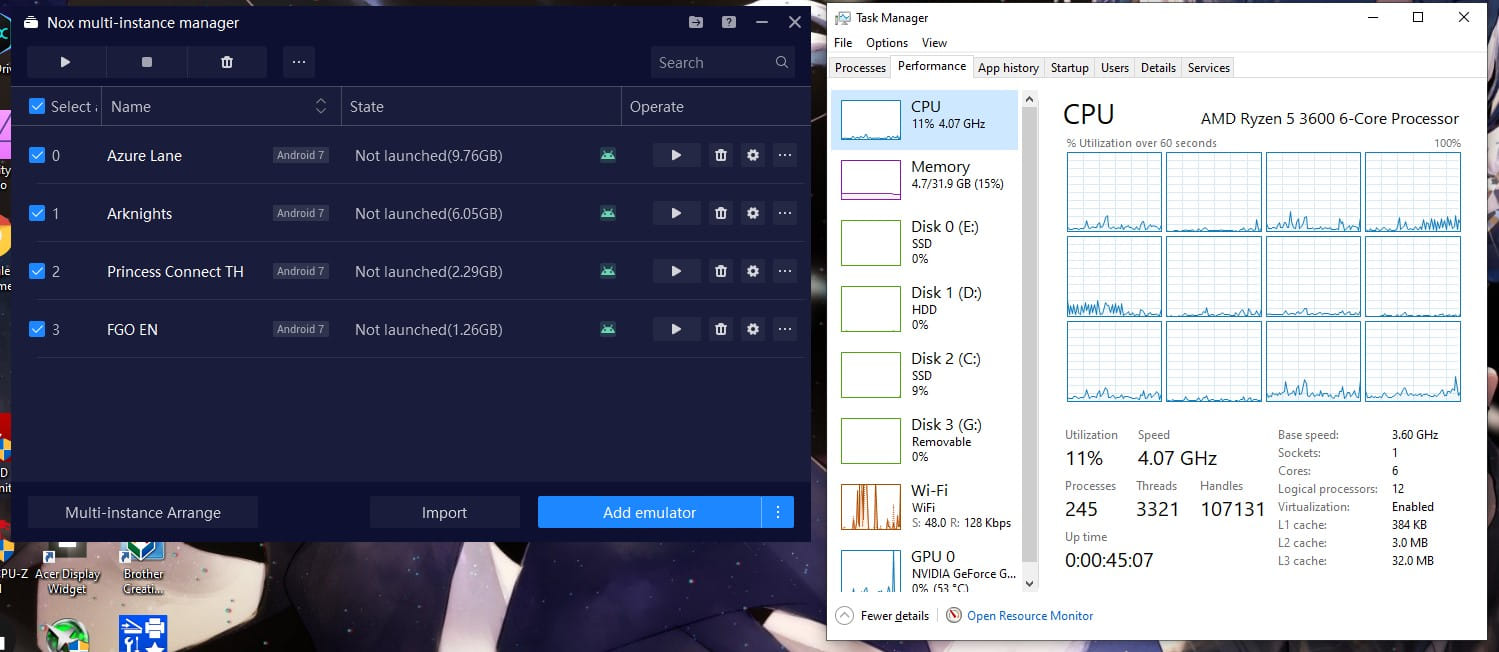
เมื่อตั้งค่าทั้งหมดพร้อมเซ็ต Multi-instance แยกเอาไว้ทั้งหมด 4 หน้าจอแล้ว ตัวโปรแกรมจะจัดการแยกตัว Instance หรือตัวแอนดรอยด์สำหรับลงเกมแยกกันทั้งหมดเหมือนเป็นมือถือคนละเครื่อง เวลาโหลดเกมมาลงเครื่องจะต้องโหลดและล็อคอินไอดีแยกกันหมดเหมือนเป็นคนละเครื่องกันด้วย และผู้เขียนแนะนำว่าถ้าตั้ง Multi-instance เสร็จแล้วควรตั้งชื่อแยกกันด้วยว่าตัวนี้จะใช้เล่นเกมอะไร จะได้เปิดเกมมาเล่นได้แบบไม่ต้องไล่หาให้เสียเวลา
สำหรับหน้าสถานะตัวเครื่องตอนเปิดใช้งานโปรแกรมแชตหลัก ๆ อย่าง Line หรือ Discord สำหรับคุยกับเพื่อนตามปกติ ตัวเครื่องจะใช้ซีพียู 11% แรมเพียง 4.7 GB เท่านั้น ซึ่งจัดว่าอยู่ในระดับปกติทั่วไป ส่วนเกมที่ผู้เขียนเลือกมาทดสอบในบทความนี้จะมี 4 เกมด้วยกัน ได้แก่ Azure Lane, Arknights, Princess Connect! Re: Dive และ Fate/Grand Order
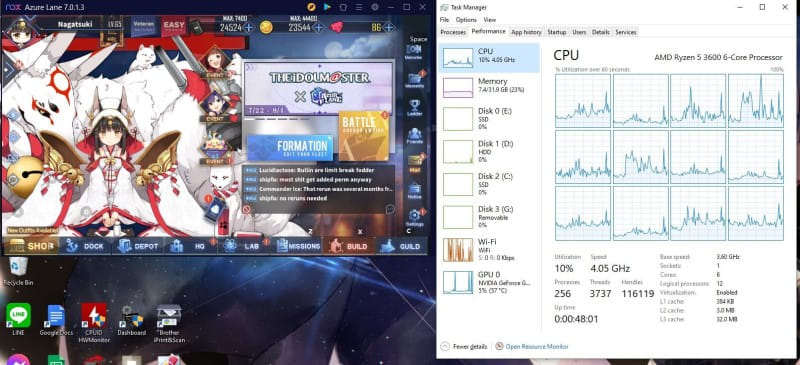
เมื่อทดลองเปิดเกมแรกขึ้นมาแล้วดูสถานะตัวเครื่องผ่านทาง Task Manager จะเห็นว่าซีพียูยังกินอยู่ราว 10-11% เหมือนเดิม แต่จะเริ่มใช้การ์ดจอเข้ามาช่วยเรนเดอร์ภาพในเกมแล้ว โดยเพิ่มจาก 0% มาเป็น 5% ส่วนแรมจากตอนปกติที่ใช้งานอยู่ 4.7 GB ขยับขึ้นมาเป็น 7.4 GB ซึ่งตัว NoxPlayer จองพื้นที่แรมสำหรับเกมแรกไป 2.7 GB
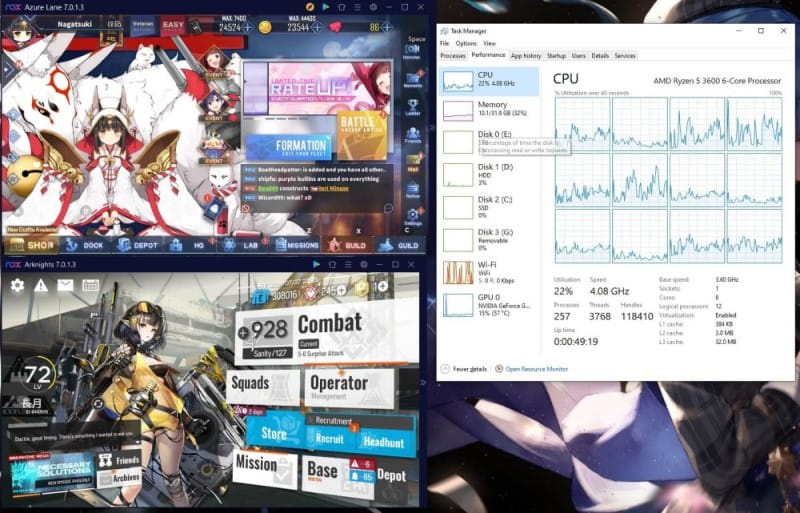
เมื่อเปิดเกมที่ 2 ขึ้นมา ตัวเครื่องจะกินแรมเพิ่มจาก 7.4 GB ไปเป็น 10.1 GB หรือเพิ่มอีก 2.7 GB ซีพียูและการ์ดจอจะใช้กำลังประมวลผลเพิ่มไปตามกัน โดยซีพียูจากใช้พลังการทำงาน 10% จะเพิ่มเป็น 22% และการ์ดจอจาก 5% ไปเป็น 15% และทั้งสองเกมนี้ยังอยู่ที่หน้าแรกของตัวเกมเท่านั้น
มาถึงจุดนี้จะเห็นว่าตัวเครื่องกินแรมเกิน 8 GB เป็นที่เรียบร้อยแล้ว ซึ่งถ้าเป็นโน๊ตบุ๊คสายทำงานหรือเกมมิ่งโน๊ตบุ๊ครุ่นเริ่มต้นที่มีแรมในเครื่องเพียง 8 GB จะไม่พอใช้รัน 2 เกมพร้อมกันแล้ว ในส่วนนี้อาจจะต้องไปตั้งค่าลดสเปคส่วนของ Performance settings ลงไปโดยแลกความลื่นกับจำนวนหน้าจอแทน
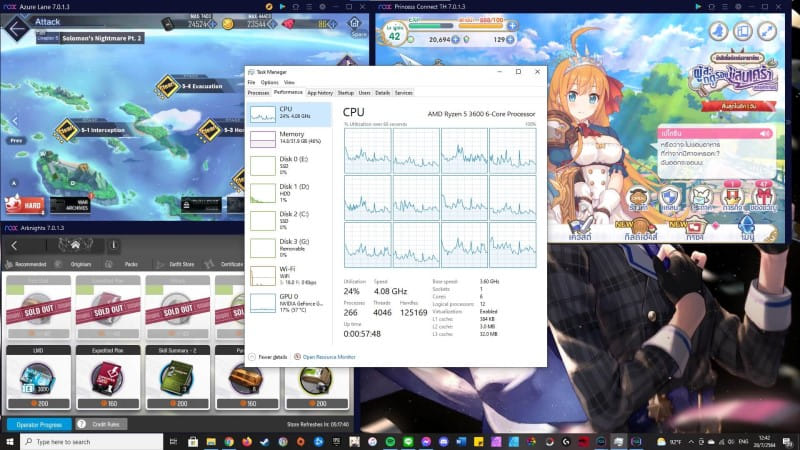
หลังจากรันเกมที่ 3 ขึ้นมาแล้ว จะเห็นว่าตอนนี้โปรแกรมใช้การ์ดจอกับซีพียูไล่เลี่ยกับตอนเปิด 2 หน้าจอ แต่จะกินแรมเยอะขึ้นอย่างเห็นได้ชัด โดยตอนนี้เพิ่มจาก 10.1 GB ไปเป็น 14.8 GB คิดแล้วตัว NoxPlayer จะใช้แรมเพิ่มอีก 4.7 GB เลยทีเดียว
ณ จุดนี้ จะเห็นว่า NoxPlayer จะกินทรัพยากรตัวเครื่องระดับที่พีซีหรือโน๊ตบุ๊คที่มีแรม 16 GB จะค่อนข้างอึดอัดแล้วเพราะว่ามีแรมว่างเหลือเอาไว้ใช้เปิดโปรแกรมอื่น ๆ อีกแค่ 1.1 GB ซึ่งอาจจะเปิดเบราเซอร์ขึ้นมาใช้งานได้โดยยังไม่กระทบกับตัวโปรแกรมมากนัก
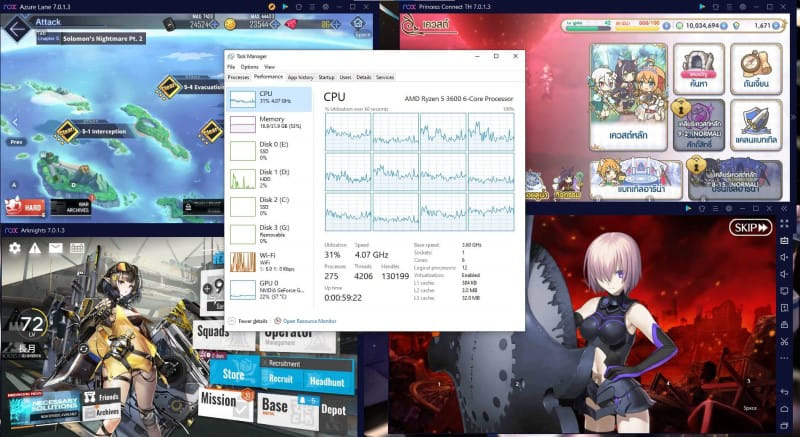
สุดท้ายเมื่อเปิดครบทั้ง 4 เกมจนครบแล้ว NoxPlayer จะกินทรัพยากรเครื่องมากขึ้นอย่างเห็นได้ชัด โดยซีพียูจะใช้ประสิทธิภาพไปที่ 31%, ใช้การ์ดจออยู่ที่ 22% และใช้แรมเพิ่มขึ้นเป็น 16.9 GB หรือเพิ่มจากตอนเปิด 3 หน้าจอขึ้นมาอีก 2.1 GB แม้จะยังไม่ได้เปิดเข้าหน้าเล่นเกม ก็ถือว่าโปรแกรมใช้ทรัพยากรระดับที่เกินสเปคมาตรฐานของโน๊ตบุ๊คในปัจจุบันไปหลายรุ่นเลยทีเดียว
ดังนั้นถ้าใครอยากเล่นเกมมือถือแล้วเปิด 4 หน้าจอพร้อมกันแล้วตั้ง Performance settings ระดับ High (4 Core CPU, 4096 MB Memory) แนะนำว่าต้องเพิ่มแรมเป็นหลัก ส่วนซีพียูกับการ์ดจออาจจะอยู่ในระดับกลาง ๆ ก็เพียงพอแล้ว
โดยสรุปถ้าเทียบจากตอนก่อนเปิดครบ 4 หน้าจอที่ตัวโปรแกรมใช้แรม 4.7 GB แล้วเพิ่มมาเป็น 16.9 GB ตอนเปิดครบทั้ง 4 หน้าจอ ตัว NoxPlayer จะใช้แรมทั้งหมด 12.2 GB ถ้าหารเฉลี่ยเท่ากับว่าตอนนี้เกมแต่ละหน้าจอจะใช้แรมหน้าจอละ 3 GB ด้วยกัน
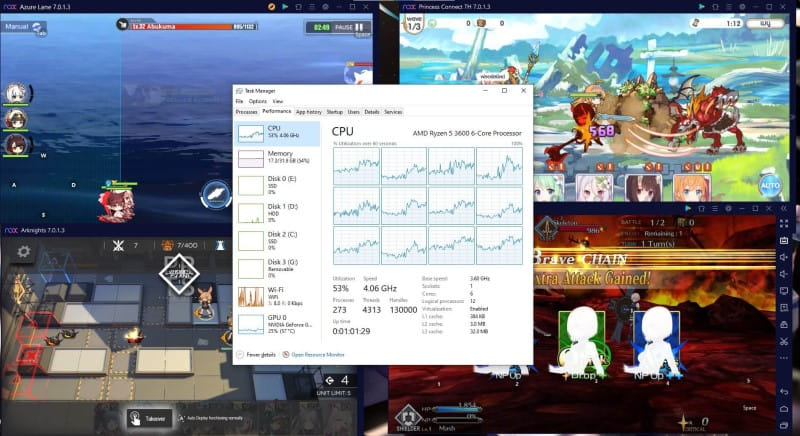
เมื่อเข้าหน้าเล่นเกมโดยเปิดระบบ Auto ให้ทั้ง Azure Lane, Arknights และ Princess Connect! Re: Dive แล้วเล่นที่หน้าจอเกม Fate/Grand Order โปรแกรม NoxPlayer จะใช้ซีพียูเพิ่มขึ้นเป็น 53%, กินแรมเพิ่มจาก 16.9 เป็น 17.3 GB หรือเพิ่มอีก 0.4 GB แต่การ์ดจอยังใช้อยู่ราว 22-25% เหมือนเดิม

ถ้าสรุปแล้วจะเห็นว่าการเล่นเกมมือถือในคอมนั้นจะเน้นที่ปริมาณความจของแรมในเครื่องเป็นหลัก ส่วนการ์ดจอกับซีพียูอาจจะอยู่ระดับกลาง ๆ อย่าง AMD Ryzen 5 หรือ Intel Core i5 ที่มี 4 คอร์ 8 เธรดขึ้นไปเพื่อให้เล่นเกมได้ลื่น ส่วนการ์ดจอจากการทดสอบจะเห็นว่าใช้งานเพียงเล็กน้อยเพื่อช่วยเรื่องเรนเดอร์ภาพได้ไหลลื่นเท่านั้น ซึ่งถ้า NVIDIA GeForce GTX 1070 Ti ของผู้เขียนสามารถเล่นเกมมือถือได้ไหลลื่นแล้ว การ์ดจอโน๊ตบุ๊คระดับ NVIDIA GeForce RTX 3050 ขึ้นไปก็สามารถเล่นเกมได้แน่นอน
ส่วนแรมนั้นจะขึ้นอยู่กับเกมและโปรแกรมที่เราจะใช้งาน ถ้าคำนวนจากที่ทดลองเปิดกันก่อนหน้านี้แล้วจะเห็นว่าเกมมือถือหนึ่งเกมจะใช้แรม 3 GB ต่อเกม ซึ่งถ้าเปิดราว 1-2 เกม แล้วทำงานหรือเล่นเกมอื่นก็อาจจะใช้แรม 16 GB ก็ได้ แต่ถ้าเพิ่มเป็น 3-4 เกม เมื่อไหร่ก็แนะนำให้เพิ่มแรมอีก 8-16 GB ไปเลยจะดีที่สุด เพราะจะทำให้เล่นเกมได้ลื่นไม่เจอปัญหาเรื่องแรมเต็มจนเครื่องอืดแน่นอน
ดังนั้นโดยสรุปแล้วปริมาณเกมมือถือในคอมของเรากับปริมาณแรมในเครื่องจะเป็นดังนี้
- เล่น 1-2 จอ – ใช้โน๊ตบุ๊คแรม 16 GB ได้และยังไม่ต้องอัพเกรดเพิ่มเติมมาก เพราะโปรแกรมเล่นเกมมือถือในคอมจะใช้แรมรวมกับแรมในเครื่องราว 10 GB จะเหลือพื้นที่ 6 GB เอาไว้ทำงาน
- กรณีเปิดโปรแกรมทั่ว ๆ ไป เช่น เบราเซอร์หรือโปรแกรมทำงานเอกสารต่าง ๆ อาจจะยังไม่ต้องอัพเกรดเพิ่มจาก 16 GB
- กรณีเล่นเกม AAA อีกหนึ่งเกมหรือใช้โปรแกรมที่ใช้แรมเยอะ ๆ ไปด้วย แนะนำให้เพิ่มแรมอีกราว 8 GB เผื่อเอาไว้ด้วยจะดีที่สุด
- เล่น 3-4 จอ – แนะนำให้อัพเกรดให้มากกว่า 16 GB เผื่อเอาไว้ เพราะแต่ละหน้าจอจะใช้แรมราว 3 GB รวมกับที่ระบบปฏิบัติการและโปรแกรมพื้นฐานต่าง ๆ จองแรมเอาไว้แล้วอาจจะใช้ราว 17 GB ซึ่งจะไม่พอใช้อย่างแน่นอน ในกรณีที่ต้องการวัดว่าใช้แรมมากเท่าไหร่ ให้ทดลองเปิดโปรแกรมทั้งหมดที่ใช้งานตามปกติแล้วเอาปริมาณแรมทั้งหมดนั้นมาบวกกับปริมาณเกมมือถือที่เปิดพร้อม ๆ กัน ยกตัวอย่างเช่น ถ้าใช้งานปกติต้องใช้แรม 8 GB ก็เอาปริมาณหน้าจอเกมมือถือที่เปิดค้างเอาไว้มาบวกเข้าไป ซึ่งถ้าคิดคร่าว ๆ คือ 8+(4×3) = 20 GB และถ้าในเครื่องมีแรมอยู่ 16 GB อาจจะเพิ่มอีก 8 GB ให้เป็น 24 GB ก็ถือว่ากำลังดี หรือจะอัพเกรดไป 32 GB ก็ดี
4 เกมมิ่งโน๊ตบุ๊คสำหรับเล่นเกมมือถือในคอม สเปคลื่นเล่นเพลิน
จากการทดสอบทั้งหมดที่ทดสอบให้เห็นแล้ว จะเห็นว่าโน๊ตบุ๊คในปัจจุบันจะสามารถเปิดเล่นเกมมือถือในคอมได้อย่างน้อย 1-2 หน้าจออย่างแน่นอน แต่ถ้าต้องการให้เล่นได้ 4 จอแบบลื่นไหล ผู้เขียนแนะนำว่าให้เตรียมเงินเพิ่มแรมให้มากกว่า 16 GB จะเล่นได้สบาย ๆ อย่างแน่นอน แต่ถ้าจะเล่นเพียง 1-2 เกมก็อาจจะยังไม่ต้องอัพเกรดก็ได้ ซึ่งเกมมิ่งโน๊ตบุ๊คที่ผู้เขียนเลือกแล้วว่าสเปคนี้สามารถเล่นเกมมือถือในคอมได้ไหลลื่นอย่างแน่นอนจะมี 4 รุ่นหลัก ๆ ดังนี้
- Lenovo IdeaPad Gaming 3 (33,990 บาท)
- ASUS TUF Gaming F15 FX506 (36,990 บาท)
- MSI GF75 Thin (36,990 บาท)
- Acer Nitro 5 AN515-57-51QF (37,900 บาท)
1. Lenovo IdeaPad Gaming 3 (33,990 บาท)

เกมมิ่งโน๊ตบุ๊คเครื่องแรกที่สเปคจัดว่าคุ้มสุด ๆ จะทำงานหรือเล่นเกมก็ได้สบาย ๆ และเล่นเกมมือถือได้ 2-3 หน้าจอพร้อม ๆ กัน จะมี Lenovo IdeaPad Gaming 3 รุ่นใหม่ที่ใส่สเปคมาให้แบบจัดเต็ม มีแรม 16GB ติดเครื่องออกจากโรงงาน และถ้าต้องการอัพเกรดเพิ่มแรมเป็น 32GB ก็มีช่องใส่แรมว่างอยู่ 1 ช่องอีกด้วย ซึ่งถ้าใครสนใจสามารถอ่านรีวิวโดยละเอียดได้ที่นี่
เครื่องนี้ใช้ซีพียู AMD Ryzen 7 5800H แบบ 8 คอร์ 16 เธรด ความเร็ว 3.2-4.4 GHz สถาปัตยกรรม AMD Zen 3 รุ่นใหม่ล่าสุดที่ประสิทธิภาพจัดว่าแรงหายห่วง จับคู่กับการ์ดจอ NVIDIA GeForce RTX 3050 แรม 4GB GDDR6 สำหรับประมวลผลกราฟฟิค SSD เป็นแบบ M.2 NVMe ความจุ 512GB ติดตั้ง Windows 10 Home มาให้พร้อมแรม 16GB DDR4 บัส 3200 MHz ส่วนหน้าจอของตัวเครื่องมีขนาด 15.6 นิ้ว ความละเอียด Full HD พาเนล IPS ค่า Refresh Rate 120 Hz ส่วนการต่ออินเตอร์เน็ตจะเป็น Wi-Fi 6 มาตรฐาน 802.11ax และรองรับ Bluetooth 5.0 อีกด้วย ซึ่งสเปคนี้ถ้าต่อหน้าจอแยกแล้วเล่นเกมมือถือไปด้วย ก็สามารถเล่นได้ 1-2 หน้าจอพร้อมทำงานหรือเล่นเกม AAA อีกหนึ่งเกมพร้อมกันได้อย่างแน่นอน
สเปคของ Lenovo IdeaPad Gaming 3
- ซีพียู AMD Ryzen 7 5800H แบบ 8 คอร์ 16 เธรด ความเร็ว 3.2-4.4 GHz
- การ์ดจอ NVIDIA GeForce RTX 3050 แรม 4GB GDDR6
- SSD เป็นแบบ M.2 NVMe ความจุ 512 GB
- แรม 16GB DDR4 บัส 3200 MHz
- หน้าจอขนาด 15.6 นิ้ว ความละเอียด Full HD พาเนล IPS ค่า Refresh Rate 120 Hz
- การเชื่อมต่อไร้สายรองรับ Wi-Fi 6 มาตรฐาน 802.11ax รองรับ Bluetooth 5.0
- ระบบปฏิบัติการ Windows 10 Home
- ราคา 33,990 บาท (JIB)
2. ASUS TUF Gaming F15 FX506 (36,990 บาท)

เกมมิ่งโน๊ตบุ๊คเครื่องต่อมาที่เลือกมาแนะนำจะเป็น ASUS TUF Gaming F15 FX506 ที่รีวิวไปก่อนหน้านี้ แต่รุ่นที่เลือกมาแนะนำจะเป็นตัวที่ใส่แรม 16GB กับการ์ดจอแยก RTX 3060 มาให้ซึ่งเป็นสเปคที่คุ้มค่าสุดไม่พอ ยังใส่ฟีเจอร์มาให้แบบจัดเต็มและราคาถือว่าไม่แพงเกินไป ซึ่งในกลุ่มเกมมิ่งโน๊ตบุ๊คแล้วเครื่องนี้ถือเป็นอีกรุ่นที่ผู้เขียนแนะนำเลยว่าถ้ามีเครื่องพร้อมซื้อก็ตัดสินใจซื้อได้เลยไม่ต้องลังเล
เครื่องนี้จะใช้ซีพียูเป็น Intel Core i5-11400H แบบ 6 คอร์ 12 เธรด ความเร็ว 2.7-4.5 GHz เป็น Intel รุ่นที่ 11 สถาปัตยกรรม Tiger Lake นับเป็นคู่แข่งที่สมน้ำสมเนื้อกับ AMD Ryzen 5 และ Ryzen 7 จับคู่กับการ์ดจอ NVIDIA GeForce RTX 3060 แรม 6GB GDDR6 มี SSD แบบ M.2 NVMe ความจุ 512GB ติดตั้ง Windows 10 Home มาให้ มีแรม 16GB DDR4 บัส 2933 MHz สามารถอัพเกรด M.2 NVMe กับแรมได้อีกอย่างละ 1 ช่องอีกด้วย ส่วนหน้าจอมีขนาด 15.6 นิ้ว ความละเอียด Full HD พาเนล IPS ค่า Refresh Rate 144 Hz ส่วนการเชื่อมต่ออินเตอร์เน็ตเป็น Wi-Fi 6 มาตรฐาน 802.11ax รองรับ Bluetooth 5.2 อีกด้วย เรียกว่าสามารถเล่นเกมมือถือพร้อมทำงานหรือเล่นเกม AAA ได้พร้อม ๆ กันอีกอย่างแน่นอน และถ้าใครอยากอัพเกรดเครื่องอีกสักนิดก็สามารถแกะเครื่องมาอัพเกรดได้สบาย ๆ
สเปคของ ASUS TUF Gaming F15 FX506
- ซีพียู Intel Core i5-11400H แบบ 6 คอร์ 12 เธรด ความเร็ว 2.7-4.5 GHz
- การ์ดจอ NVIDIA GeForce RTX 3060 แรม 6GB GDDR6
- SSD เป็นแบบ M.2 NVMe ความจุ 512 GB
- แรม 16GB DDR4 บัส 2933 MHz
- หน้าจอขนาด 15.6 นิ้ว ความละเอียด Full HD พาเนล IPS ค่า Refresh Rate 144 Hz
- การเชื่อมต่อไร้สายรองรับ Wi-Fi 6 มาตรฐาน 802.11ax รองรับ Bluetooth 5.2
- ระบบปฏิบัติการ Windows 10 Home
- ราคา 36,990 บาท (JIB, TopValue)
3. MSI GF75 Thin (36,990 บาท)

ส่วนคนที่คิดว่าหน้าจอ 15.6 นิ้วยังใหญ่ไม่พอ แนะนำให้เปลี่ยนมาเลือก MSI GF75 Thin ที่ขยายหน้าจอเป็น 17.3 นิ้ว แทนก็ได้ เพราะว่าภาพบนหน้าจอก็จะมีขนาดใหญ่เต็มตายิ่งขึ้นรวมทั้งได้ซีพียู Intel Core i7 ซึ่งประสิทธิภาพก็เรียกว่าแรงหายห่วง จะทำงานหรือเล่นเกมก็ใช้ได้สบาย ๆ อย่างแน่นอน ส่วนรีวิวของเครื่องนี้จะเป็นรุ่นใกล้เคียงกันที่ใช้การ์ดจอ NVIDIA GeForce RTX 2060 แทน ซึ่งผู้ที่สนใจสามารถอ่านรีวิวเอาไว้เป็นข้อมูลประกอบการตัดสินใจได้เช่นกัน
ซีพียูของเครื่องนี้จะเป็น Intel Core i7-10750H แบบ 6 คอร์ 12 เธรด ความเร็ว 2.6-5.0 GHz จับคู่กับการ์ดจอ NVIDIA GeForce RTX 3050 แรม 4GB GDDR6 ซึ่งสามารถเล่นเกมหรือทำงานได้ดีอย่างแน่นอน ส่วน SSD เป็นแบบ M.2 NVMe ความจุ 512GB ติดตั้ง Windows 10 Home มาให้ มีแรม 16GB DDR4 บัส 2666 MHz กับหน้าจอขนาด 17.3 นิ้ว ความละเอียด Full HD พาเนล IPS ค่า Refresh Rate 144 Hz เชื่อมต่ออินเตอร์เน็ตได้ด้วย Wi-Fi 6 มาตรฐาน 802.11ax และรองรับ Bluetooth 5.1 ด้วย ซึ่งสเปคนี้แม้ผู้อ่านบางคนอาจจะรู้สึกว่าอยากให้เป็นการ์ดจอ RTX 3060 ก็ตามที แต่ถ้าดูโดยรวมแล้วต้องถือว่าเครื่องนี้จัดสเปคมาได้ดีทีเดียว เพราะว่าให้ซีพียูตัวแรงพร้อมทำงานหนัก ๆ ได้สบายกับหน้าจอขนาดใหญ่อีกด้วย
สเปคของ MSI GF75 Thin
- ซีพียู Intel Core i7-10750H แบบ 6 คอร์ 12 เธรด ความเร็ว 2.6-5.0 GHz
- การ์ดจอ NVIDIA GeForce RTX 3050 แรม 4GB GDDR6
- SSD เป็นแบบ M.2 NVMe ความจุ 512 GB
- แรม 16GB DDR4 บัส 2666 MHz
- หน้าจอขนาด 17.3 นิ้ว ความละเอียด Full HD พาเนล IPS ค่า Refresh Rate 144 Hz
- การเชื่อมต่อไร้สายรองรับ Wi-Fi 6 มาตรฐาน 802.11ax รองรับ Bluetooth 5.1
- ระบบปฏิบัติการ Windows 10 Home
- ราคา 36,990 บาท (BaNANA)
4. Acer Nitro 5 AN515-57-51QF (37,900 บาท)

เกมมิ่งโน๊ตบุ๊คเครื่องสุดท้ายที่เลือกมาแนะนำกันจะเป็น Acer Nitro 5 AN515-57-51QF ที่สเปคนับว่าแรงอย่างแน่นอน เพราะว่าการ์ดจอ NVIDIA GeForce RTX 3060 ในเครื่องนี้จะเป็นแบบ Max-P ที่แรงเต็มประสิทธิภาพอีกด้วย เรียกว่าตอบโจทย์เกมเมอร์ที่เน้นเครื่องแรงเป็นหลักได้เป็นอย่างดี
ซีพียูในเครื่องจะเป็น Intel Core i5-11400H แบบ 6 คอร์ 12 เธรด ความเร็ว 2.7-4.5 GHz กับการ์ดจอ NVIDIA GeForce RTX 3060 แรม 6GB GDDR6 มี SSD แบบ M.2 NVMe ความจุ 512GB ติดตั้ง Windows 10 Home มาให้เสร็จสรรพพร้อมแรม 16 GB DDR4 บัส 3200 MHz ส่วนหน้าจอมีขนาด 15.6 นิ้ว ความละเอียด Full HD พาเนล IPS ค่า Refresh Rate 144 Hz เชื่อมต่ออินเตอร์เน็ตได้ด้วย Wi-Fi 6 มาตรฐาน 802.11ax และรองรับ Bluetooth 5.1 อีกด้วย ซึ่งเกมเมอร์คนไหนที่อยากได้เกมมิ่งโน๊ตบุ๊คตัวแรงในระดับราคาไม่แพงมากล่ะก็ Acer Nitro 5 เครื่องนี้เรียกว่าเป็นตัวเลือกที่ดีมาก และพร้อมเปิดเล่นเกมมือถือในคอมพร้อมกันได้ 2 เกมพร้อมกันอย่างแน่นอน นอกจากนี้ยังเปิดฝาอัพเกรดเพิ่มแรมและ M.2 NVMe SSD ได้อย่างแน่นอน ซึ่งถ้าใครสนใจอ่านรีวิวโดยละเอียดสามารถคลิกอ่านได้ที่นี่
สเปคของ Acer Nitro 5 AN515-57-51QF
- ซีพียู Intel Core i5-11400H แบบ 6 คอร์ 12 เธรด ความเร็ว 2.7-4.5 GHz
- การ์ดจอ NVIDIA GeForce RTX 3060 แรม 6GB GDDR6
- SSD เป็นแบบ M.2 NVMe ความจุ 512 GB
- แรม 16GB DDR4 บัส 3200 MHz
- หน้าจอขนาด 15.6 นิ้ว ความละเอียด Full HD พาเนล IPS ค่า Refresh Rate 144 Hz
- การเชื่อมต่อไร้สายรองรับ Wi-Fi 6 มาตรฐาน 802.11ax รองรับ Bluetooth 5.1
- ระบบปฏิบัติการ Windows 10 Home
- ราคา 37,900 บาท (JIB)
สรุปสเปคโน๊ตบุ๊คที่เล่นเกมมือถือในคอมลื่นทั้ง 4 รุ่น
สำหรับเกมมิ่งโน๊ตบุ๊คที่เล่นเกมมือถือในคอมลื่นทั้ง 4 รุ่นที่เลือกมาแนะนำจะเน้นเลือกรุ่นที่สเปคแรงและราคาไม่แพงมาก สามารถเล่นเกม AAA ต่าง ๆ ได้และอัพเกรดให้ดีขึ้นได้อีกด้วย โดยเฉพาะแรมที่เป็นปัจจัยสำคัญของโปรแกรมเล่นเกมมือถือในคอมที่ได้ทดสอบให้เห็นกันไปก่อนหน้านี้แล้ว โดยสรุปสเปคทั้ง 4 รุ่นจะเป็นดังนี้
| รุ่นและสเปคของโน๊ตบุ๊คที่เล่นเกมมือถือในคอม | ซีพียู | การ์ดจอ | SSD และแรม | หน้าจอ | การเชื่อมต่อและระบบปฏิบัติการ | ราคา |
| Lenovo IdeaPad Gaming 3 | AMD Ryzen 7 5800H | NVIDIA GeForce RTX 3050 | M.2 NVMe 512GB 16GB DDR4 บัส 3200 MHz |
15.6″ FHD IPS Refresh Rate 120 Hz |
Wi-Fi 6 Bluetooth 5.0 Windows 10 Home |
33,990 บาท |
| ASUS TUF Gaming F15 FX506 | Intel Core i5-11400H | NVIDIA GeForce RTX 3060 | M.2 NVMe 512GB 16GB DDR4 บัส 2933 MHz |
15.6″ FHD IPS Refresh Rate 144 Hz |
Wi-Fi 6 Bluetooth 5.2 Windows 10 Home |
36,990 บาท |
| MSI GF75 Thin | Intel Core i7-10750H | NVIDIA GeForce RTX 3050 | M.2 NVMe 512GB 16GB DDR4 บัส 2666 MHz |
17.3″ FHD IPS Refresh Rate 144 Hz |
Wi-Fi 6 Bluetooth 5.1 Windows 10 Home |
36,990 บาท |
| Acer Nitro 5 | Intel Core i5-11400H | NVIDIA GeForce RTX 3060 | M.2 NVMe 512GB 16GB DDR4 บัส 3200 MHz |
15.6″ FHD IPS Refresh Rate 144 Hz |
Wi-Fi 6 Bluetooth 5.1 Windows 10 Home |
37,900 บาท |
ซึ่งการเลือกอัพเกรดเครื่องหรือไม่นั้น ส่วนตัวขอให้เช็คพฤติกรรมการใช้งานให้ดีอย่างที่ผู้เขียนพูดถึงเป็นประจำ เพราะถ้าเรารู้พฤติกรรมการใช้คอมพิวเตอร์ของเราดีเท่าไหร่ ก็จะตัดสินใจเรื่องการอัพเกรดได้ดีขึ้น ว่าเราจะใช้งานแบบเดิม ๆ ตามสเปคที่ได้จากโรงงานไปเลย หรือว่าจะต้องอัพเกรดส่วนไหนเพิ่มบ้างก็คำนวณเอาตามความเหมาะสม ก็จะทำให้เราไม่ต้องเสียเงินอัพเกรดให้สิ้นเปลืองไปฟรี ๆ
อย่างไรก็ตามผู้เขียนแนะนำว่าให้ทดลองใช้งานตามการใช้งานจริง ๆ ของเราไปสักระยะหนึ่ง สัก 1-2 เดือน แล้วสังเกตพฤติกรรมการใช้งานของตัวเองค่อยอัพเกรดก็เป็นเรื่องที่ดี เพราะจะทำให้เราเห็นจุดที่ต้องอัพเกรดตามจริงอย่างชัดเจนที่สุด ส่วนผู้ที่คิดว่าอัพเกรดเผื่อเอาไว้วันนี้ยังไงวันหน้าก็ได้ใช้งาน ในส่วนนี้ก็มีส่วนที่ถูกต้องในกรณีที่กะจะใช้โน๊ตบุ๊คเครื่องนั้นต่อเนื่องเป็นเวลานาน ๆ แต่ห้ามลืมว่าอายุการใช้งาน (Life span) ของโน๊ตบุ๊คหรืออุปกรณ์คอมพิวเตอร์เครื่องหนึ่งจะอยู่ได้นานสุดราว 3-6 ปี เท่านั้น ซึ่งในวันนั้นอาจจะมีเครื่องที่สเปคดีและคุ้มค่ากว่านี้เปิดตัวมาให้เลือกซื้อแล้ว และตอนนั้นก็อาจจะไม่อยากอัพเกรดเครื่องแล้วเลือกขายทิ้งแทนก็ได้
บทความที่เกี่ยวข้อง